Αυτό το wikiHow σας διδάσκει πώς να προωθείτε ένα μήνυμα ηλεκτρονικού ταχυδρομείου στις πιο δημοφιλείς εφαρμογές ηλεκτρονικού ταχυδρομείου. Η ακριβής διαδικασία είναι ελαφρώς διαφορετική για κάθε πελάτη ηλεκτρονικού ταχυδρομείου, αλλά θα πρέπει να μπορείτε εύκολα να βρείτε μια επιλογή "Προώθηση" ενός μηνύματος εάν το έχετε ανοιχτό. Διαβάστε παρακάτω για να μάθετε για τα βασικά και τους πιθανούς κινδύνους της προώθησης ενός μηνύματος ηλεκτρονικού ταχυδρομείου!
Βήματα
Μέθοδος 1 από 8: Gmail σε τηλέφωνο ή tablet

Βήμα 1. Ανοίξτε την εφαρμογή Gmail στο τηλέφωνο ή το tablet σας
Είναι το λευκό εικονίδιο με ένα πολύχρωμο "Μ" πάνω του.

Βήμα 2. Πατήστε το μήνυμα που θέλετε να προωθήσετε
Αυτό το ανοίγει για προβολή.

Βήμα 3. Κάντε κύλιση προς τα κάτω και πατήστε Προώθηση
Βρίσκεται στην κάτω δεξιά γωνία του μηνύματος.
Εάν το μήνυμα περιέχει συνημμένα, όπως PDF ή συνημμένες εικόνες, θα ερωτηθείτε εάν θέλετε να τα συμπεριλάβετε στο προωθημένο μήνυμα. Παρακέντηση Συμπεριλάβετε συνημμένα να τα συμπεριλάβει, ή Μην συμπεριλάβετε συνημμένα να τα αφαιρέσετε. Εάν επιλέξετε να τα συμπεριλάβετε, μπορείτε να καταργήσετε μεμονωμένα συνημμένα κάνοντας κύλιση προς τα κάτω στο μήνυμα, επιλέγοντας το συνημμένο και, στη συνέχεια, επιλέγοντας Αφαιρώ.

Βήμα 4. Εισαγάγετε τη διεύθυνση email του παραλήπτη στο πεδίο "Προς"
Αυτή είναι η διεύθυνση του ατόμου στο οποίο θέλετε να προωθήσετε το μήνυμα. Μπορείτε να εισαγάγετε πολλές διευθύνσεις διαχωρίζοντάς τις με κόμματα.
- Εάν θέλετε να κάνετε CC (αντίγραφο άνθρακα) ή BCC (τυφλό αντίγραφο άνθρακα, το οποίο κρύβει τη διεύθυνση email από άλλους παραλήπτες) στο μήνυμα, πατήστε το κάτω βέλος στην επάνω δεξιά γωνία του μηνύματος για να επεκτείνετε τις πληροφορίες κεφαλίδας, και στη συνέχεια εισάγετε τη διεύθυνση (ες) στα πεδία "Cc" και "Bcc".
- Εάν θέλετε να συμπεριλάβετε οποιαδήποτε από τις δικές σας σκέψεις, μπορείτε να κάνετε κλικ στη μεγαλύτερη περιοχή πληκτρολόγησης πάνω από τα περιεχόμενα του μηνύματος και να την πληκτρολογήσετε τώρα.

Βήμα 5. Πατήστε το εικονίδιο Αποστολή

Βήμα 1. Μεταβείτε στη διεύθυνση https://www.gmail.com σε έναν υπολογιστή
Θα δείτε τα εισερχόμενά σας εάν είστε ήδη συνδεδεμένοι. Εάν δεν είστε συνδεδεμένοι, θα σας ζητηθεί να το κάνετε τώρα.

Βήμα 2. Κάντε κλικ στο μήνυμα που θέλετε να προωθήσετε
Αυτό ανοίγει το μήνυμα.

Βήμα 3. Κάντε κύλιση προς τα κάτω και κάντε κλικ στο κουμπί Προώθηση
Βρίσκεται στην κάτω αριστερή περιοχή του μηνύματος, ακριβώς δεξιά από το κουμπί "Απάντηση".

Βήμα 4. Εισαγάγετε τη διεύθυνση email του παραλήπτη στο πεδίο "Προς"
Αυτή είναι η διεύθυνση του ατόμου στο οποίο θέλετε να προωθήσετε το μήνυμα. Μπορείτε να εισαγάγετε πολλές διευθύνσεις διαχωρίζοντάς τις με κόμματα.
- Εάν θέλετε να CC (αντίγραφο άνθρακα) ή BCC (τυφλό αντίγραφο άνθρακα, το οποίο κρύβει τη διεύθυνση ηλεκτρονικού ταχυδρομείου από άλλους παραλήπτες) κάποιον στο μήνυμα, κάντε κλικ στο Cc ή Κρυφή κοιν σύνδεσμο στην επάνω δεξιά γωνία του νέου μηνύματος και πληκτρολογήστε τη διεύθυνση ηλεκτρονικού ταχυδρομείου του παραλήπτη.
- Εάν θέλετε να συμπεριλάβετε οποιαδήποτε από τις δικές σας σκέψεις, μπορείτε να κάνετε κλικ στη μεγαλύτερη περιοχή πληκτρολόγησης πάνω από τα περιεχόμενα του μηνύματος και να την πληκτρολογήσετε τώρα.

Βήμα 5. Αφαιρέστε τα συνημμένα, εάν είναι απαραίτητο
Το Gmail επισυνάπτει αυτόματα οποιαδήποτε συνημμένα φωτογραφίας ή εγγράφου που είχαν επισυναφθεί αρχικά στο μήνυμα. Εάν δεν θέλετε να συμπεριλάβετε αυτά τα συνημμένα, μετακινηθείτε προς τα κάτω στο κείμενο του μηνύματος και κάντε κλικ στο Χ δίπλα σε κάθε συνημμένο που θέλετε να καταργήσετε.

Βήμα 6. Κάντε κλικ στο κουμπί Αποστολή
Είναι κάτω από την κάτω αριστερή γωνία του νέου μηνύματος. Αυτό προωθεί το μήνυμα στους παραλήπτες.
Μέθοδος 3 από 8: Outlook Mobile App

Βήμα 1. Ανοίξτε την εφαρμογή Outlook στο τηλέφωνο ή το tablet σας
Είναι το μπλε-άσπρο εικονίδιο φακέλου με ένα "O".

Βήμα 2. Πατήστε το μήνυμα που θέλετε να προωθήσετε
Αυτό το ανοίγει για προβολή.

Βήμα 3. Πατήστε το βέλος στην κάτω αριστερή γωνία
Δείχνει προς τα αριστερά. Αυτό ανοίγει ένα μενού.

Βήμα 4. Πατήστε Προώθηση στο μενού
Αυτό δημιουργεί ένα νέο μήνυμα με το περιεχόμενο του μηνύματος μέσα.

Βήμα 5. Εισαγάγετε τη διεύθυνση email του παραλήπτη στο πεδίο "Προς"
Αυτή είναι η διεύθυνση του ατόμου στο οποίο θέλετε να προωθήσετε το μήνυμα. Μπορείτε να εισαγάγετε πολλές διευθύνσεις διαχωρίζοντάς τις με κόμματα.
Εάν θέλετε να κάνετε CC (αντίγραφο άνθρακα) ή BCC (τυφλό αντίγραφο άνθρακα, το οποίο κρύβει τη διεύθυνση email από άλλους παραλήπτες) στο μήνυμα, πατήστε το κάτω βέλος δίπλα στο πεδίο "Προς" για να επεκτείνετε το Cc και Κρυφή κοιν πεδία.

Βήμα 6. Αφαιρέστε τα συνημμένα, εάν είναι απαραίτητο
Το Outlook επισυνάπτει αυτόματα οποιαδήποτε συνημμένα φωτογραφίας ή εγγράφου που είχαν επισυναφθεί αρχικά στο μήνυμα. Εάν δεν θέλετε να συμπεριλάβετε αυτά τα συνημμένα, πατήστε το Χ δίπλα στο συνημμένο στο μήνυμα.

Βήμα 7. Γράψτε ένα μήνυμα
Εάν θέλετε να συμπεριλάβετε οποιαδήποτε από τις δικές σας σκέψεις, πληκτρολογήστε τις πάνω από το προωθημένο κείμενο στο μήνυμα.

Βήμα 8. Πατήστε το κουμπί Αποστολή

Βήμα 1. Μεταβείτε στη διεύθυνση
Εάν είστε ήδη συνδεδεμένοι στον λογαριασμό σας Outlook, θα δείτε τα εισερχόμενά σας. Εάν όχι, θα σας ζητηθεί να συνδεθείτε τώρα.

Βήμα 2. Κάντε κλικ στο μήνυμα που θέλετε να προωθήσετε
Αυτό το ανοίγει για προβολή.

Βήμα 3. Κάντε κλικ στο βέλος που δείχνει προς τα δεξιά
Βρίσκεται στην επάνω δεξιά γωνία του μηνύματος.

Βήμα 4. Εισαγάγετε τη διεύθυνση email του παραλήπτη στο πεδίο "Προς"
Αυτή είναι η διεύθυνση του ατόμου στο οποίο θέλετε να προωθήσετε το μήνυμα. Μπορείτε να εισαγάγετε πολλές διευθύνσεις διαχωρίζοντάς τις με κόμματα.
Εάν θέλετε να CC (αντίγραφο άνθρακα) ή BCC (τυφλό αντίγραφο άνθρακα, το οποίο κρύβει τη διεύθυνση ηλεκτρονικού ταχυδρομείου από άλλους παραλήπτες) κάποιον στο μήνυμα, κάντε κλικ στο Cc ή Κρυφή κοιν στην επάνω δεξιά γωνία και εισαγάγετε τη διεύθυνση (ες).

Βήμα 5. Αφαιρέστε τα συνημμένα, εάν είναι απαραίτητο
Το Outlook επισυνάπτει αυτόματα οποιαδήποτε συνημμένα φωτογραφίας ή εγγράφου που είχαν επισυναφθεί αρχικά στο μήνυμα. Εάν δεν θέλετε να συμπεριλάβετε αυτά τα συνημμένα, τοποθετήστε τον δείκτη του ποντικιού πάνω από ένα συνημμένο και κάντε κλικ στο Χ να το διαγράψω.

Βήμα 6. Γράψτε ένα μήνυμα
Εάν θέλετε να συμπεριλάβετε οποιαδήποτε από τις δικές σας σκέψεις, πληκτρολογήστε τις πάνω από το προωθημένο κείμενο στο μήνυμα.

Βήμα 7. Κάντε κλικ στο κουμπί Αποστολή
Βρίσκεται στην κάτω αριστερή γωνία του μηνύματος. Αυτό προωθεί το μήνυμα στους παραλήπτες.
Μέθοδος 5 από 8: Εφαρμογή αλληλογραφίας iPhone/iPad

Βήμα 1. Ανοίξτε την εφαρμογή Mail στο iPhone ή το iPad σας
Είναι το μπλε εικονίδιο με λευκό φάκελο.

Βήμα 2. Πατήστε το μήνυμα που θέλετε να προωθήσετε
Αυτό εμφανίζει το περιεχόμενο του μηνύματος.

Βήμα 3. Πατήστε το εικονίδιο Απάντηση
Είναι το καμπύλο βέλος στο κάτω μέρος της οθόνης. Ένα μενού θα επεκταθεί.

Βήμα 4. Πατήστε Προώθηση
Είναι το κουμπί με ένα βέλος που δείχνει προς τα δεξιά. Αυτό ανοίγει ένα νέο μήνυμα που περιέχει το προωθημένο περιεχόμενο.
Εάν υπάρχουν συνημμένα στο αρχικό μήνυμα, όπως έγγραφα ή βίντεο, θα σας ζητηθεί Περιλαμβάνω ή Μην συμπεριλαμβάνετε το συνημμένο. Επιλέξτε την επιθυμητή επιλογή για να συνεχίσετε.

Βήμα 5. Εισαγάγετε τη διεύθυνση email του παραλήπτη στο πεδίο "Προς"
Αυτή είναι η διεύθυνση του ατόμου στο οποίο θέλετε να προωθήσετε το μήνυμα. Μπορείτε να εισαγάγετε πολλές διευθύνσεις διαχωρίζοντάς τις με κόμματα.
Εάν θέλετε να CC (αντίγραφο άνθρακα) ή BCC (τυφλό αντίγραφο άνθρακα, το οποίο κρύβει τη διεύθυνση email από άλλους παραλήπτες) κάποιον στο μήνυμα, πατήστε CC/BCC και εισαγάγετε τη διεύθυνση email (ες) στα επισημασμένα πεδία.

Βήμα 6. Γράψτε ένα μήνυμα
Εάν θέλετε να συμπεριλάβετε οποιαδήποτε από τις δικές σας σκέψεις, πληκτρολογήστε τις πάνω από το προωθημένο κείμενο στο μήνυμα.

Βήμα 7. Πατήστε το κουμπί Αποστολή
Αυτό είναι το βέλος που δείχνει προς τα πάνω στην επάνω δεξιά γωνία του μηνύματος. Αυτό στέλνει το μήνυμα (και τυχόν συνημμένα) στους παραλήπτες.
Μέθοδος 6 από 8: Εφαρμογή Mac Mail

Βήμα 1. Ανοίξτε την εφαρμογή Mail στο Mac σας
Είναι το μπλε εικονίδιο με λευκό φάκελο.

Βήμα 2. Κάντε κλικ στο μήνυμα που θέλετε να προωθήσετε
Αυτό το ανοίγει για προβολή.

Βήμα 3. Τοποθετήστε τον δείκτη του ποντικιού πάνω από την κεφαλίδα του μηνύματος
Αυτό είναι το μέρος του μηνύματος που περιέχει τις πληροφορίες "Προς" και "Από". Θα εμφανιστούν αρκετά κουμπιά.

Βήμα 4. Κάντε κλικ στο κουμπί Προώθηση
Είναι η επιλογή με ένα καμπύλο βέλος στο επάνω μέρος του μηνύματος. Αυτό δημιουργεί ένα νέο μήνυμα με το προωθημένο περιεχόμενο μέσα.

Βήμα 5. Εισαγάγετε τη διεύθυνση ηλεκτρονικού ταχυδρομείου του παραλήπτη στο πεδίο "Προς"
Αυτή είναι η διεύθυνση του ατόμου στο οποίο θέλετε να προωθήσετε το μήνυμα. Μπορείτε να εισαγάγετε πολλές διευθύνσεις διαχωρίζοντάς τις με κόμματα.
- Εάν θέλετε να CC (αντίγραφο άνθρακα) ή BCC (τυφλό αντίγραφο άνθρακα, το οποίο κρύβει τη διεύθυνση email από άλλους παραλήπτες) σε κάποιον στο μήνυμα, εισαγάγετε τη διεύθυνση email (ες) στα επισημασμένα πεδία.
- Εάν θέλετε να συμπεριλάβετε οποιαδήποτε από τις δικές σας σκέψεις, μπορείτε να κάνετε κλικ στη μεγαλύτερη περιοχή πληκτρολόγησης πάνω από τα περιεχόμενα του μηνύματος και να την πληκτρολογήσετε τώρα.

Βήμα 6. Επιλέξτε αν θα συμπεριληφθούν συνημμένα
Εάν το μήνυμα που προωθείτε έχει συνημμένο περιεχόμενο όπως PDF ή έγγραφα, μπορείτε να επιλέξετε να τα συμπεριλάβετε.
- Για να συμπεριλάβετε συνημμένα, κάντε κλικ στο Επεξεργασία μενού, επιλέξτε Συνημμένα, και επιλέξτε Συμπεριλάβετε πρωτότυπα συνημμένα στην απάντηση.
- Εάν αποφασίσετε να καταργήσετε τα συνημμένα, κάντε κλικ στο Μήνυμα μενού και επιλέξτε Κατάργηση συνημμένων.

Βήμα 7. Κάντε κλικ στο κουμπί Αποστολή

Βήμα 1. Ανοίξτε το email που θέλετε να προωθήσετε
Βεβαιωθείτε ότι είναι το σωστό μήνυμα ηλεκτρονικού ταχυδρομείου και ότι δεν υπάρχει ευαίσθητο περιεχόμενο που πρέπει να διαγράψετε προτού το μεταφέρετε. Όταν προωθείτε ένα μήνυμα ηλεκτρονικού ταχυδρομείου, συμπεριλαμβάνετε αυτόματα ολόκληρο το νήμα των μηνυμάτων ηλεκτρονικού ταχυδρομείου που οδήγησαν στο τρέχον μήνυμα ηλεκτρονικού ταχυδρομείου.

Βήμα 2. Κάντε κλικ στο κουμπί Προώθηση
Βρίσκεται στην κορυφή του παραθύρου ανάγνωσης και συνήθως στη δεξιά πλευρά του μηνύματος. Θα υπάρχει επίσης μια επιλογή "Προώθηση" στη γραμμή εργαλείων στο επάνω μέρος του Outlook.

Βήμα 3. Εισαγάγετε τον παραλήπτη (τους)
Οι διευθύνσεις που εισάγετε στο πεδίο "Προς" θα λάβουν το προωθημένο μήνυμα μόλις το στείλετε.
- Μπορείτε να χρησιμοποιήσετε το πεδίο "Cc" για να προσθέσετε επιπλέον παραλήπτες, αν θέλετε. Ολα τα Προς το και Cc οι παραλήπτες θα μπορούν να δουν ποιος άλλος αντιγράφηκε στο μήνυμα ηλεκτρονικού ταχυδρομείου.
- Εάν δεν θέλετε οι άλλοι παραλήπτες να γνωρίζουν ότι στέλνετε και εσείς το μήνυμα σε κάποιον άλλο, προσθέστε τον μυστικό παραλήπτη στο κουτί "Κρυφή κοιν.".

Βήμα 4. Αφαιρέστε τα συνημμένα, εάν χρειάζεται
Οποιαδήποτε φωτογραφία, κείμενο ή άλλα συνημμένα αρχεία θα προωθούνται αυτόματα στους νέους παραλήπτες, εκτός εάν τα διαγράψετε με μη αυτόματο τρόπο από το προωθημένο μήνυμα μηνύματος. Για να καταργήσετε ένα συνημμένο, επιλέξτε το και κάντε κλικ Αφαιρώ.

Βήμα 5. Γράψτε ένα μήνυμα
Εάν θέλετε να συμπεριλάβετε οποιαδήποτε από τις δικές σας σκέψεις, πληκτρολογήστε τις πάνω από το προωθημένο κείμενο στο μήνυμα.

Βήμα 6. Κάντε κλικ στο κουμπί Αποστολή
Αυτό στέλνει το μήνυμα (και τυχόν συνημμένα) στους παραλήπτες.
Μέθοδος 8 από 8: Εθιμοτυπία προώθησης ηλεκτρονικού ταχυδρομείου

Βήμα 1. Εξετάστε το ενδεχόμενο διαγραφής των προηγούμενων διευθύνσεων ηλεκτρονικού ταχυδρομείου
Ο παραλήπτης του προωθημένου μηνύματος θα μπορεί να δει τα ονόματα και τις διευθύνσεις ηλεκτρονικού ταχυδρομείου οποιουδήποτε άλλου που συμμετείχε στο αρχικό νήμα ηλεκτρονικού ταχυδρομείου. Ανάλογα με την κατάσταση, μπορεί να είναι πολύ σεβαστό για αυτούς τους ανθρώπους αν αφαιρέσετε τις διευθύνσεις τους από μπροστά.

Βήμα 2. Καθαρίστε το προωθημένο μήνυμα ηλεκτρονικού ταχυδρομείου
Δεν χρειάζεται να αλλάξετε τίποτα, ανάλογα με το πλαίσιο, αλλά ίσως σκεφτείτε να επεξεργαστείτε ελαφρά το κείμενο ή τη δομή του μηνύματος που περνάτε. Εκμεταλλευτείτε αυτήν την ευκαιρία για να διαγράψετε τυχόν τμήματα του προωθημένου μηνύματος που δεν θέλετε να βλέπουν οι παραλήπτες σας. Μόλις σταλεί το email, δεν μπορείτε να το πάρετε πίσω! Αναζητήστε τα ακόλουθα πράγματα:
- Καράτια (οι ογκώδεις αλυσίδες << >> που μπορούν να συσσωρευτούν σε ένα πολύ προωθημένο e-mail)
- Μηχανικά λάθη, όπως περιττές επιπλέον γραμμές/κενά και γραμματικά και ορθογραφικά λάθη.
- Banner που τοποθετούν οι εταιρείες στο κάτω μέρος των e-mail σας.

Βήμα 3. Να γνωρίζετε τις συνέπειες
Σε ένα μακρύ νήμα ηλεκτρονικού ταχυδρομείου, υπάρχουν πληροφορίες που απομένουν από τα άτομα που έλαβαν το μήνυμα πριν από εσάς: συγκεκριμένα, τα ονόματα και τις διευθύνσεις ηλεκτρονικού ταχυδρομείου τους. Καθώς τα μηνύματα προωθούνται, η λίστα διευθύνσεων μεγαλώνει και μεγαλώνει. Το μόνο που χρειάζεται είναι κάποιος φτωχός φίλος να πάρει έναν ιό και ο υπολογιστής του/της μπορεί να στείλει αυτόν τον ιό σε κάθε διεύθυνση ηλεκτρονικού ταχυδρομείου που έχει συναντήσει στον υπολογιστή του.
Βίντεο - Χρησιμοποιώντας αυτήν την υπηρεσία, ορισμένες πληροφορίες ενδέχεται να κοινοποιηθούν στο YouTube
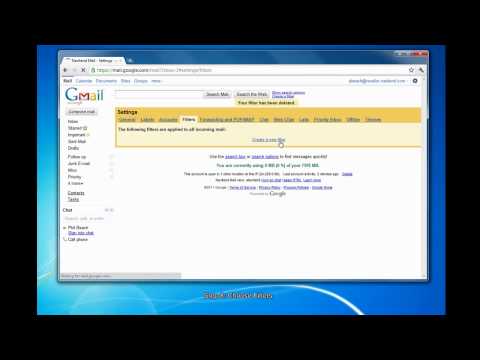
Συμβουλές
- Σαρώστε το με το εξερχόμενο antivirus email για να είναι απαλλαγμένο από ιούς.
- Να είστε πολύ προσεκτικοί όταν προωθείτε προειδοποίηση ιού. Πολλές φορές, είναι φάρσα ή μπορεί να φέρει τον δικό του ιό!







